[主機板]華碩 Q-LED故障排除不上電/不開機/無顯示
為了提供給您更清楚的操作說明,您也可點擊下方Youtube影片連結,觀看如何操作Q-LED故障排除
https://www.youtube.com/watch?v=86s2l65Gw1Y
您可以確認主機板的Q-LED燈是否恆亮來確認開機過程中關鍵設備是否異常。
若支持,請按照如下步驟通過Q-LED指示燈進行故障排除
A. 開機後CPU LED燈恆亮(提示沒有CPU或CPU錯誤)
B. 開機後記憶體LED燈恆亮(提示沒有記憶體或記憶體錯誤)
C. 開機後顯示卡LED燈恆亮(提示沒有顯示卡或顯示卡錯誤)
D. 開機裝置指示燈開機後恆亮(提示無開機設備或開機設備錯誤)
請按照如下步驟通過Q-LED指示燈進行故障排除
A. 開機後CPU LED燈恒亮(提示沒有CPU或CPU錯誤):

請按照如下步驟進行問題排除
1. 嘗試重新安裝CPU
2. 檢查CPU插口pin腳或CPU是否有如下所示的髒污。若有,請清除




3. 檢查CPU pin腳是否損壞。若是,請更換好的CPU
4. 如果步驟1-3不能解決您的問題,請更換一個好的CPU
B. 開機後記憶體LED燈恆亮(提示沒有記憶體或記憶體錯誤):

1. 確認記憶體是否如下所示完全插入
錯誤:

正確:

2. 確認主機板的記憶體pin腳或記憶體插槽是否有如下所示的髒污。若有,請清除再嘗試


3. 請嘗試更換官網記憶體支援清單中的一組記憶體
您可以參考 如何查詢主機板支援的記憶體清單(QVL)
4. 請參考機種的用戶手冊中列出的[記憶體建議設定],如下圖
您可以參考 如何下載用戶手冊
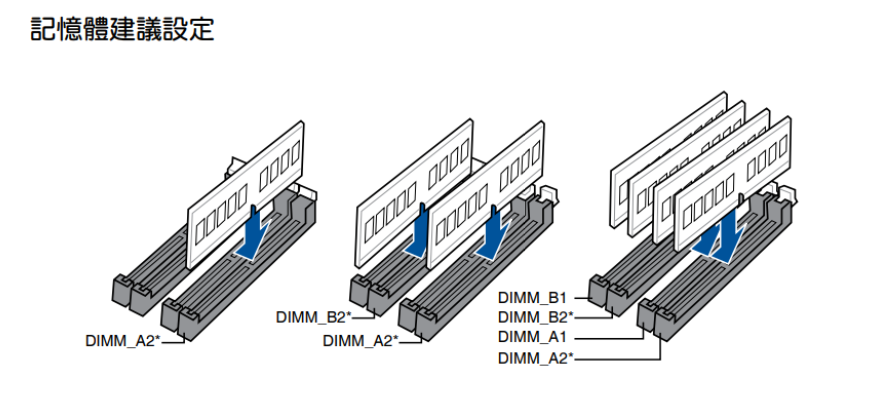
5. 如果同時安裝兩個或兩個以上記憶體無法開啟,嘗試確認內存是否可以一個個開啟
6. 如果步驟1-5不能解決您的問題,請更換好的記憶體
7. 如果上述步驟還不能解決您的問題,建議將CPU重新插拔或者更換一顆CPU
C. 開機後顯示卡LED燈恆亮(提示沒有顯示卡或顯示卡錯誤):

1. 集成顯示卡輸出異常,請嘗試重新安裝CPU [參考A. 開機後CPU LED燈一直亮(提示沒有CPU或CPU錯誤)]
2. 外接顯示卡輸出口異常:
a. 嘗試重新安裝顯示卡
b. 確認主機板的PCIE pin腳或顯示卡pin腳都是有如下所示的髒污。若有,請清除


c. 如果步驟a-b不能解決您的問題,請更換一張好的顯示卡
D. 開機裝置指示燈開機後恆亮(提示無開機設備或開機設備錯誤):
請按照如下步驟進行問題排查
1. 請分別地拔掉連接到主機板上的sata線和硬盤
2. 如果M.2 SSD是插入的,請重新拔掉M.2 SSD並確認M.2螺絲是鎖附到位的

3. 確認M.2 SSD的金pin腳或者主機板M.2插槽是否有如下所示的髒污。如果有,請清除並重新嘗試


4. 如果步驟1-3不能解決您的問題,請更換好的Sata線,或其他Sata接口,或其他好的Sata硬盤 (M.2 SSD)
Q&A:
A1:您可以通過如下三種方式確認:
方法a. 確認主機板上的Q-LED指示燈,通常在主機板的24pin電源接口或者顯示卡插槽旁邊 (如下圖所示)。

針對一些較舊的機種,例如Z97-MARK_S, Q-LED燈會再相對應的插槽旁邊,如下圖VGA_LED燈則在PCIE插槽的旁邊,一樣適用於如上故障排除的步驟
方法b. 進入華碩官網確認您的主機板型號是否支持華碩Q-LED
1). 點擊 ,輸入您的主機板型號(舉例:ROG MAXIMUS IX FORMULA)
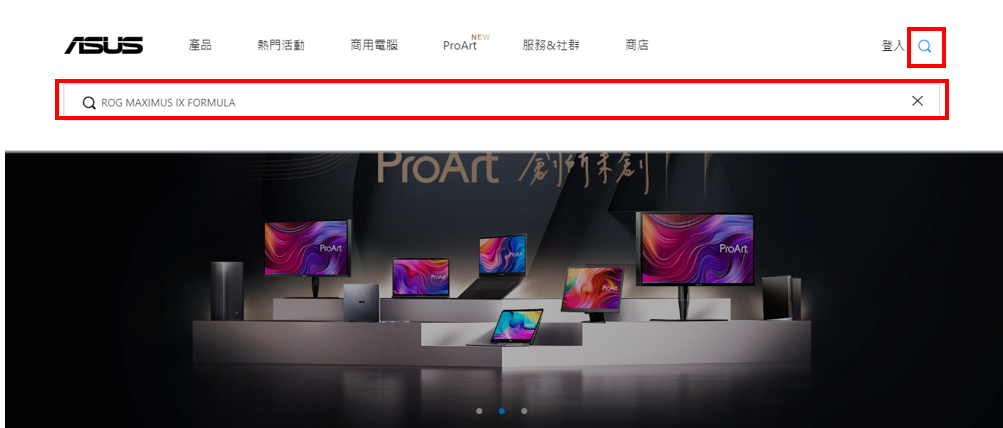
2). 點擊[產品規格]-[獨特功能]-[華碩Q-Design],確認是否支持[華碩E-LED],如下圖:
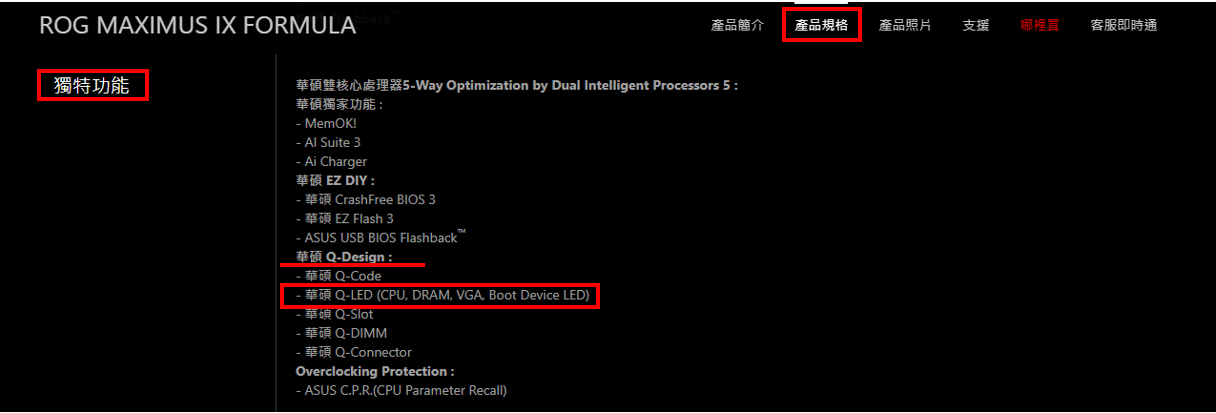
方法c. 進入華碩下載中心確認您的主機板型號是否支持Q-LED
1). 輸入您的主機板型號(舉例:ROG MAXIMUS IX FORMULA),點擊[手冊及文件]
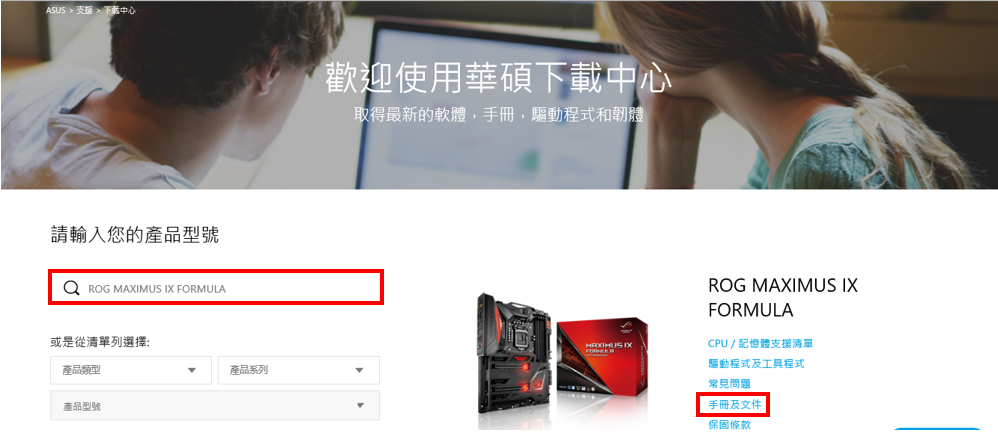
2). 選擇[手册及文件]-[使用手册]
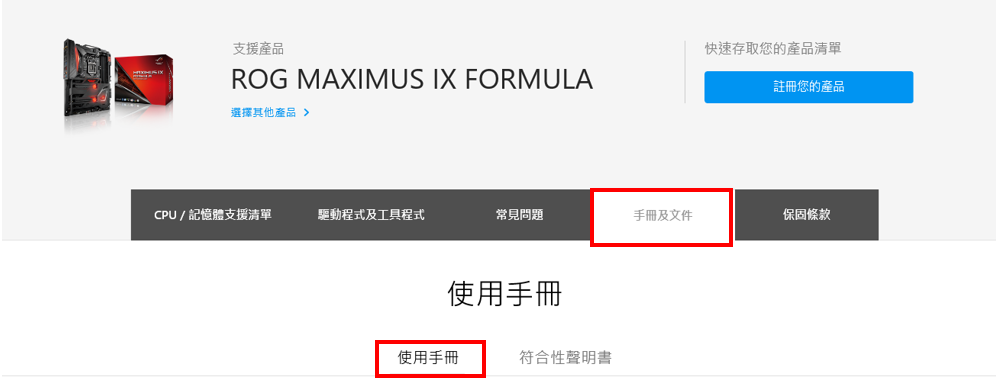
3). 找到MAXIMUS IX FORMULA User's Manual(Traditional Chinese),點擊[下载]

進入文件,找到[其他特殊功能]-[華碩Q-Design],確認是否支持[Q-LED],如下圖:
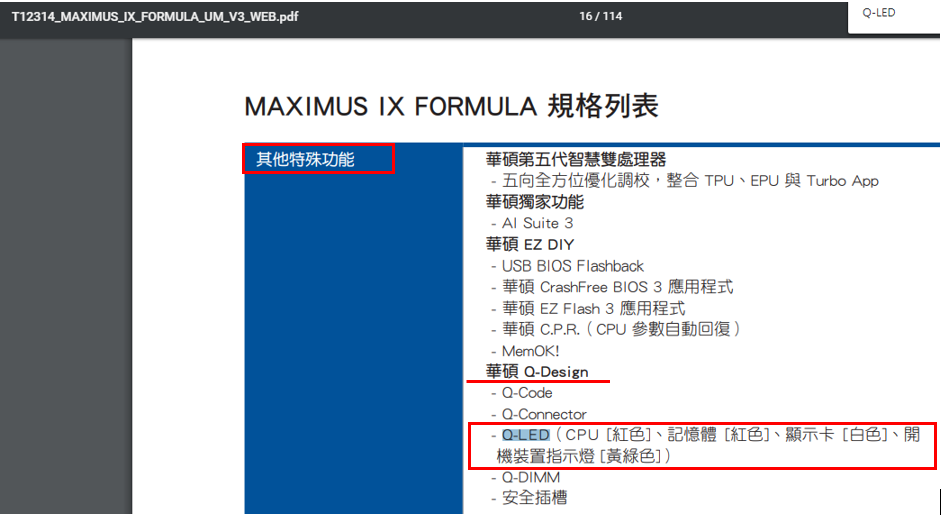
Q2. 如果Q-LED問故障排除不能解決您的問題怎麼辦?
A2-1:請嘗試清除CMOS,您可以參考清除CMOS
A2-2: 查看主機板是否支援USB BIOS FlashBack功能 ,如支援,請通過USB BIOS FlashBack更新BIOS,您可以參考如何使用USB BIOS FlashBack™ 功能?
如果您的問題還沒有解決,請聯繫華碩客服中心






